Aggiornato il 07/03/2025 • Archiviato in: Recupera e ripara video • Soluzioni comprovate
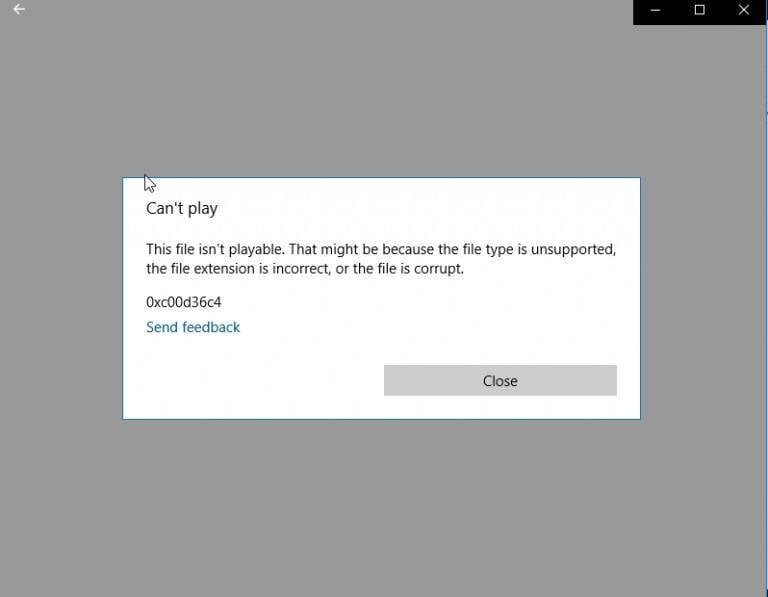
Se hai riscontrato questo errore e non hai idea di cosa sia; L'errore video 0xc10100be si verifica generalmente quando il dispositivo, indipendentemente dal sistema operativo, non è in grado di riprodurre il file video.
Ci sono un certo numero di cose che potrebbero causare questo errore e se ne possono fare molte per gestirlo. Da questo articolo, imparerete come risolvere il problema e far funzionare di nuovo il file video. Molte persone hanno segnalato questo particolare errore su forum e community, quindi la cosa positiva è che non sei il solo.
Questo post tratta le cause comuni dell’errore video 0xc10100be e come risolverlo.
I motivi che hanno portato all'errore con il codice 0xc10100be potrebbero essere i seguenti:
Questo è solitamente il caso se si rinomina il file del filmato senza convertirlo correttamente con un software o uno strumento di conversione video dedicato. Mentre alcuni lettori multimediali possono rilevare e risolvere automaticamente questo problema rilevando il MIME reale del file video, molti altri non lo fanno.
Un modo per rilevarlo, è quello di visualizzare i dettagli del file in questione con un buon file manager per vedere se l'estensione del file corrisponde al MIME. Rinomina il file con l'estensione corretta può correggerlo.
I lettori multimediali possono supportare molti MIME, ma sicuramente non tutti. Prima di tutto, assicurati che il lettore multimediale supporti il file che vuoi riprodurre.
Di solito è così. Il file video può essere corrotto a causa di molti problemi che possono includere:
Quando il file video presenta uno dei problemi di cui sopra, il lettore multimediale potrebbe non essere in grado di riprodurlo.
I codec video sono software incorporati nei lettori multimediali per la gestione di vari formati video. Sono responsabili di compressione e decompressione del video digitale. Se i codec video disponibili sul vostro lettore sono incompatibili con il formato video, si potrebbe verificare un errore. Un simbolo di ciò è quando si sente l’audio ma non si vede il video.
Scaricare il file codec appropriato potrebbe risolvere questo problema nella maggior parte dei casi. Questo articolo spiega come farlo. Continua a leggere la prossima sezione.
Segui la procedura per sapere come impostare Windows Media Player per aggiornare automaticamente i codec video;
Passo 1: Clicca su "Strumenti" dal menù di media player.
Passo 2: Clicca su "Opzioni".
Passo 3: Clicca sulla sezione "Player" e su "Scarica Codec automaticamente" per selezionarla.
Passo 4: Fai clic su OK.
Riprova a riprodurre il file. Se il lettore chiede di installare un file codec, clicca semplicemente su "Installa".
Se il problema persiste, dovresti considerare l'utilizzo di un programma dedicato come Wondershare Repairit per correggere il video.
 Garanzia di Download Sicuro, zero malware
Garanzia di Download Sicuro, zero malware Garanzia di Download Sicuro, zero malware
Garanzia di Download Sicuro, zero malwareIl link per download verrà inviato alla tua email, puoi scaricarlo sul tuo PC or Mac
Di seguito sono riportati i passi e le immagini che ti guideranno nel fare ciò. Lo strumento Wondershare Repairit offre due modalità: modalità di riparazione rapida e avanzata.
Per recuperare i file video danneggiati, è sufficiente seguire la procedura descritta di seguito.
Passo 1: Installa lo strumento Wondershare Repairit
Scarica ed installa il programma se non l'hai già fato.
Passo 2: Avvia Wondershare Repairit
Fare clic sull'icona di collegamento creata durante l'installazione per avviare il programma o cercarlo. Se su Mac OS: Vai su "Cerca", poi "Applicazioni" e poi " Wondershare Repairit" per trovare ed avviare il programma.
Passo 3: Dopo l’avvio del programma, apri la cartella del video corrotto e trascinalo su Wondershare Repairit. Così diamo inizio al processo di riparazione del video.

Passo 4: Controlla/seleziona tutti i video che desideri correggere dall'elenco dei video appena aggiunti ed attendi il completamento del processo di riparazione.

È possibile monitorare l'avanzamento dalla barra in movimento (sui singoli video in processamento).
Una volta terminato, è possibile visualizzare l'anteprima.

I passi sopra indicati sono per la Modalità Riparazione Rapida di Recoverit.
Se il video non è stato riparato dalla modalità di riparazione rapida di Recoverit, dovresti provare la modalità di riparazione avanzata. Fai clic su "Riparazione Avanzata" scritto in rosso dietro il pop-up.

Segui questi passaggi:
Passo 1: Carica nuovamente il file video (se necessario) e clicca su "Riparazione Avanzata" e Carica il file di lavoro creato dal dispositivo stesso.

Passo 2: Salva ed attendi il completamento del processo.

Ecco fatto! Dovresti avere un video funzionante ora! Altrimenti, procedi alla parte 4 di questo articolo.
Se hai riscontrato questo errore durante l’utilizzo di VLC su Windows 10, segui la procedura riportata di seguito; dovrebbe aiutare a correggere questo errore. I metodi suggeriti di seguito sono due, se il primo non risolve l'errore, procedi al successivo.
In questo metodo, andremo a convertire il file video che ha generato l'errore e proveremo a riprodurlo.
Passo 1. Apri VLC.
Passo 2. Dalla barra del menu in alto, clicca su "Media". Successivamente, clicca su "Converti".
Passo 3. Aggiungi il video dal pannello di selezione file.

Passo 4. Clicca ALT+C sulla tastiera per convertire il tuo video o semplicemente clicca sul pulsante "Converti".
Passo 5. Scegli una cartella per il salvataggio (cioè dove verrà salvato il file convertito), specifica il nome e l'estensione del file (ad es. nome_scelto.mp4).
Passo 6. Seleziona "Video - + AAC (MP4)", "Video - VP8 + Vorbis (Webm)" o una delle opzioni disponibili.
Passo 7. Clicca sul pulsante "Inizia".
Una volta terminato il processo. Riprova a riprodurre il video. Se il problema persiste, passa al metodo successivo.
I file codec presenti nella pagina sono compatibili con Windows XP, Windows Vista, Windows 7, 8, 8.1 e Windows 10. Sono facili da installare, basta seguire le istruzioni che verranno visualizzate al momento dell'installazione. Dopo il completamento dell'installazione, riavvia il computer.
Se nessuno dei metodi ha funzionato, il file video è molto probabilmente corrotto. Prova a ripararlo con uno strumento di riparazione video.
Ecco alcune altre cose da provare:
Riproduci il file su un altro computer
Se sul dispositivo sono installati più lettori video, puoi provare a riprodurre il file con un altro di essi. Puoi andare nell'app store del sistema operativo per visualizzare e scaricare qualche altro lettore multimediale.
Controlla il formato del file
Come spiegato in precedenza, alcuni lettori multimediali non saranno in grado di codificare o decodificare il file video se lo hai rinominato senza un'estensione di file o se hai sostituito l'estensione con qualcosa che non corrispondeva al MIME del file.
Nel file manager, clicca con il tasto sinistro del mouse sul file e visualizza i dettagli. Un video 3gp dovrebbe avere un'estensione file ".3gp". Rinominalo con l'estensione appropriata. Puoi effettuare una ricerca rapida online se non sei sicuro del formato che assume il MIME (mostrato nella pagina dei dettagli del file).
Scansiona il PC alla ricerca di malware
I virus/malware per computer funzionano in modo molto fastidioso, a seconda della natura del virus, le cose normali che dovrebbero funzionare normalmente non funzionano!
Cerca nell'app store del tuo sistema operativo per trovare un buon software antivirus prima di installarlo. Ricordati di installare sempre programmi antivirus (o qualsiasi altro programma) da fonti ufficiali/di fiducia.
Quando i file non funzionano sul dispositivo o il lettore multimediale tenta di riprodurli nel modo sbagliato (non disponendo del file codec/programma appropriato per gestire e riprodurre il file multimediale) o i file sono corrotti. La corruzione dei file video potrebbe essere causata da qualcosa di semplice come una modifica della sua estensione o da un grave attacco da malware o virus. Questo post ha trattato le varie cause dell'errore 0xc10100be e come risolverlo. Sono stati suggeriti vari metodi di correzione, tra cui il programma Wondershare Repairit. Spero che sia stato di aiuto.
 Garanzia di Download Sicuro, zero malware
Garanzia di Download Sicuro, zero malware Garanzia di Download Sicuro, zero malware
Garanzia di Download Sicuro, zero malwareIl link per download verrà inviato alla tua email, puoi scaricarlo sul tuo PC or Mac
